Теперь щелкни дважды левой кнопкой мыши на этом полосатом шлагбауме - откроется главное окно программы. Здесь производятся все настройки.
Здесь ты видишь три закладки: Web, Firewall, Options.
1. Начнём с
закладкиWeb.
Ставим галочку в окошке Enable web filters.
Жми на кнопку
Filters.... Откроется окошко настроек Web (HTTP)
Filters.
Здесь отмечай галочками все позиции (см. рисунок вверху) - так ты включаешь ВСЕ фильтры проги. Поставил галки? Теперь жми кнопку Add... и вводи еще один порт HTTP 8081. Жми OK.
Избавься от баннеров!
Так, теперь можно добавить адреса баннерных сетей в закладке Add bloking: жми кнопку Add...внизу этой закладки и вводи http-адрес ненавистной баннерной сети.
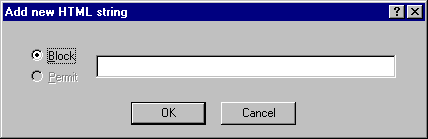
Рекомендую забить сюда такие адреса:reklama.ru; design.ru; bzlink.ru; linkexchange.ru; banner.uralregion.ru. Ты сам можешь пополнять этот список: записывай сюда все адреса надоедливых баннерных сетей.
На вкладке Privacyоставь всё без изменений.
На вкладке Active content поставь галки во всех окошечках, кроме окошечка "Block all Java script". Этим самым ты отсекаешь все всплывающие окна, ставишь лимит на анимированные GIF (чтоб не мелькали перед глазами) и защищаешься от подлостей ActiveX.
готово! С закладкой Web мы с тобой разобрались!
[к началу][Web][FireWall][TroyanPorts][Шаг 2][Шаг 3][на главную]
2.
ЗакладкаFireWall.Главная линия
обороны.
Теперь, братишка, мы настроим оборону твоего компа.
И ни один малолетний "хаЦкер" не сможет атаковать твой комп!
Во-первых, отмечаем галками
окошечки Enable firewall и Enable RuleAssistant. Так
тывключишь сам firewall и firewall-помошник, который очень тебе будет
помогать :о)).
По умолчанию здесь уже есть много настроек, в том числе
настроена защита от троянов Back-Orifice и NetBus. Но этих настроек
недостаточно, поэтому ты должен дополнить этот список. Жми кнопку
Add....
1) Вводи в поле Nameимя
твоего нового правила. Например, так: "Xakep must die"
2) В поле
Actionвыбери Block. Это значит - блокировать.
3) В поле
Directionвыбери Inbound (в старых версиях AtGuard) или Either
(если у тебя версия AtGuard 3.22).
4) В поле Protocol выбери TCP or
UDP.
Теперь переходи на закладку
Service.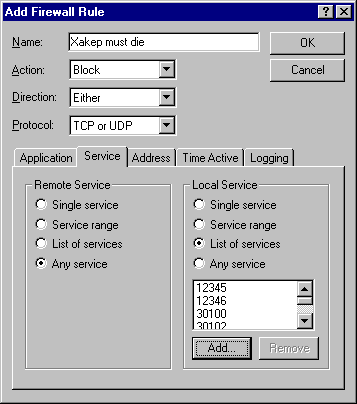
Выбирай в разделе Local Serviceпозицию List of servicesи жми кнопку Add...
Введи здесь номер порта и нажми
ОК.Повтори эту операцию для следующего порта.
Советую тебе закрыть
следующие порты (их используют трояны):
| 139 555 12345 12346 30100 |
30102 31337 31338 54321 54320 2000 |
2001 31785 31789 31791 65000 |
Полный список троянов и портов, которые они используют, можно увидеть на специальной страничке здесь. Можешь все эти порты прописать себе в AtGuard.
На вкладках Application;
Address; Time Active; Loggingничего не трогай и жми ОК.
Всё,
братишка, можешь спать спокойно. С этой минуты трояны конкретно обломались! А
закрыв порт 139 мы с тобой защитили твой комп и от
WinNuke.